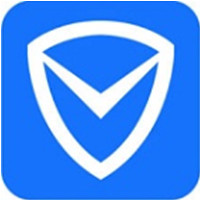
杀毒软件 占存:1.95 MB 时间:2021-11-16
软件介绍: 腾讯电脑管家(原名腾讯管家/QQ管家)是腾讯公司推出的一款电脑安全防护管理软件。腾讯电脑管家...
腾讯电脑管家是一款优秀的一款病毒防护工具,以其卓越的性能和全面的功能,赢得了用户的广泛赞誉。它不仅是电脑安全的守护者,更是用户日常电脑维护的得力助手。为用户提供了全方位的电脑安全保护。在杀毒方面,它凭借强大的云查杀技术和自主研发的反病毒引擎“鹰眼”,能够迅速、准确地检测和清除各类病毒、木马等恶意程序。同时,它还结合了小红伞和金山云查杀引擎,形成了多引擎联动的杀毒体系,确保电脑安全无虞。接下来就让华军小编为大家解答一下腾讯电脑管家怎么软件搬家以及腾讯电脑管家软件搬家的步骤吧!

第一步
打开腾讯电脑管家软件。确保你的电脑已经安装了腾讯电脑管家,然后双击图标打开它。

第二步
在腾讯电脑管家的主界面上,找到并点击“工具箱”模块。工具箱通常位于主界面的某个显眼位置,你可以根据界面布局快速找到它。
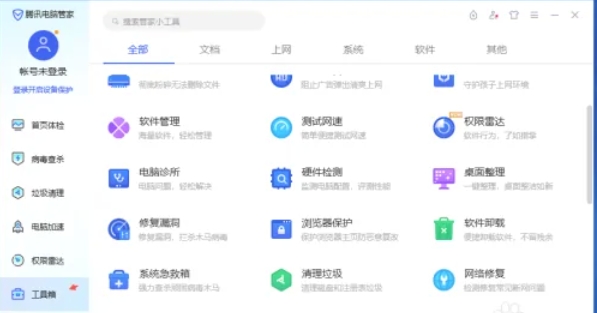
第三步
进入工具箱界面后,找到并点击“软件搬家”功能。将软件从一个位置移动到另一个位置。
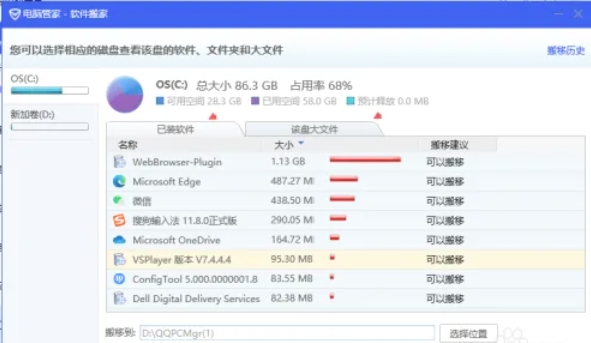
第四步
进入软件搬家界面后,会出现两个板块:已装文件和该盘大文件。已装文件板块显示了你当前已经安装的软件列表,而该盘大文件板块则显示了占用空间较大的文件。
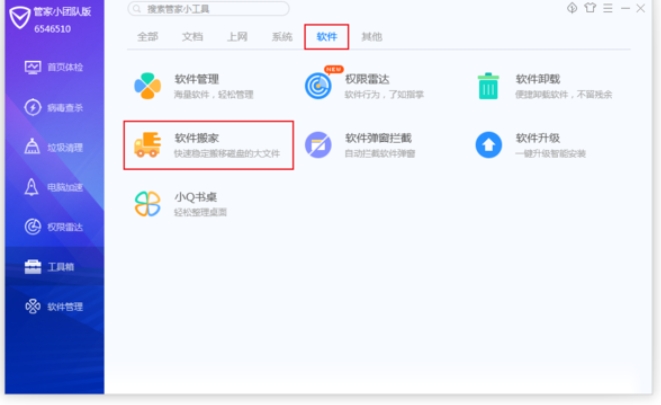
第五步
点击“已装软件”板块,从中选择你想要搬移的软件。你可以通过浏览软件列表或使用搜索功能来快速找到目标软件。

第六步
选择要搬移到的目标位置。你可以选择一个不同的磁盘分区或文件夹作为目标位置,具体取决于你的需求。
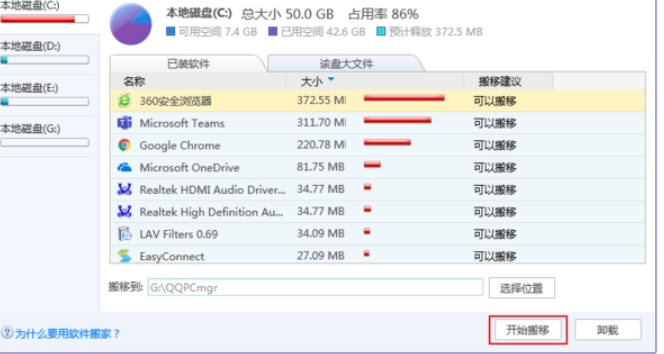
第七步
点击“开始搬移”按钮。腾讯电脑管家将会开始搬移你选择的软件到目标位置。在搬移过程中,请耐心等待,不要中断操作。
第八步
搬移完成后,可以检查目标位置,确保软件已成功搬移。同时,腾讯电脑管家也会释放原位置的空间,让电脑更加整洁和高效。
以上就是华军小编为您整理的腾讯电脑管家怎么软件搬家以及腾讯电脑管家软件搬家的步骤啦,希望能帮到您!